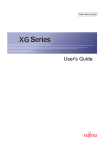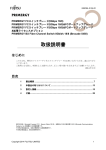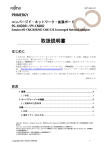Download PRIMERGYスイッチブレード(10Gbps 18/8) 取扱説明書
Transcript
CA92344-0142-02 PRIMERGY PRIMERGYスイッチブレード (10Gbps 18/8) PRIMERGY BX Ethernet Switch/IBP 10Gbit/s 18/8 取扱説明書 はじめに このたびは、弊社のスイッチブレードをお買い上げいただき、誠にありがとうございます。 ご使用になる前に、本書をよくお読みになり、正しい取り扱いをされますようお願いいたします。 2012 年 3 月 目次 1 製品概要 ........................................................................................................7 2 本製品の取り付けについて .........................................................................10 3 設定と接続...................................................................................................12 4 基本操作 ......................................................................................................17 5 基本設定事例 ...............................................................................................25 6 付録..............................................................................................................29 Microsoft、Windows、Windows Server は、米国 Microsoft Corporation の米国およびその他の国における登録商標または 商標です。 その他の各製品名は、各社の商標または登録商標です。 その他の各製品は、各社の著作物です。 Copyright FUJITSU LIMITED 1 本書をお読みになる前に 安全にお使いいただくために 本書には、本製品を安全に正しくお使いいただくための重要な情報が記載されています。 本製品をお使いになる前に、本書を熟読してください。特に、本書の「安全上のご注意」をよくお読みになり、理解された 上で本製品をお使いください。 また本書は、本製品の使用中にいつでもご覧になれるよう大切に保管してください。 電波障害対策について この装置は、クラス A 情報技術装置です。この装置を家庭環境で使用すると電波妨害を引き起こすことがあります。この場 合には使用者が適切な対策を講ずるよう要求されることがあります。 VCCI-A アルミ電解コンデンサについて 本製品のプリント板ユニットやマウス、キーボードに使用しているアルミ電解コンデンサは寿命部品であり、寿命が尽きた 状態で使用し続けると、電解液の漏れや枯渇が生じ、異臭の発生や発煙の原因になる場合があります。 目安として、通常のオフィス環境(25 ℃)で使用された場合には、保守サポート期間内(5 年)には寿命に至らないものと 想定していますが、高温環境下での稼働等、お客様のご使用環境によっては、より短期間で寿命に至る場合があります。寿 命を超えた部品について、交換が可能な場合は、有償にて対応させていただきます。なお、上記はあくまで目安であり、保 守サポート期間内に故障しないことをお約束するものではありません。 ハイセイフティ用途での使用について 本製品は、一般事務用、パーソナル用、家庭用、通常の産業用等の一般的用途を想定して設計・製造されているものであり、 原子力施設における核反応制御、航空機自動飛行制御、航空交通管制、大量輸送システムにおける運行制御、生命維持のた めの医療器具、兵器システムにおけるミサイル発射制御など、極めて高度な安全性が要求され、仮に当該安全性が確保され ない場合、直接生命・身体に対する重大な危険性を伴う用途(以下「ハイセイフティ用途」という)に使用されるよう設計・ 製造されたものではございません。お客様は、当該ハイセイフティ用途に要する安全性を確保する措置を施すことなく、本 製品を使用しないでください。ハイセイフティ用途に使用される場合は、弊社の担当営業までご相談ください。 外国為替及び外国貿易法に基づく特定技術について 当社のドキュメントには「外国為替および外国貿易管理法」に基づく特定技術が含まれていることがあります。特定技術が 含まれている場合は、当該ドキュメントを輸出または非居住者に提供するとき、同法に基づく許可が必要となります。 2 本書の内容について このたびは、弊社の PRIMERGY スイッチブレード(10Gbps 18/8)をお買い上げいただき、誠に ありがとうございます。 本製品は、PRIMERGY シャーシのコネクションブレードスロットに搭載する LAN スイッチで す。 本製品に適応するシャーシ、サーバブレードについては、「PRIMERGY」ページの「システム 構成図」(http://jp.fujitsu.com/platform/server/primergy/system/)からブレードサーバのシステム構 成図をご覧ください。 本書は、本製品の取り扱いの基本的な事柄について説明します。 ご使用になる前に、本書をよくお読みになり、正しい取り扱いをされますようおねがいいたし ます。 ■本書の対象読者 本書は、本製品の設置と構成を行う担当者を対象としています。イーサネットと LAN の概念お よび用語を十分理解していることを前提としています。 ■関連マニュアル 関連マニュアルは「PRIMERGY」ページの「マニュアル」(http://jp.fujitsu.com/platform/server/ primergy/manual/)からご覧ください。 3 本書の表記 ■警告表示 本書ではいろいろな絵表示を使っています。これは本製品を安全に正しくお使いいただき、あ なたや他の人々に加えられるおそれのある危害や損害を、未然に防止するための目印となるも のです。表示と意味は次のようになっています。内容をよくご理解のうえ、お読みください。 この表示を無視して、誤った取り扱いをすると、人が死亡する可能性または重傷を 負う可能性があることを示しています。 この表示を無視して、誤った取り扱いをすると、人が損害を負う可能性があること、 および物理的損害が発生する可能性があることを示しています。 また、危害や損害の内容がどのようなものかを示すため、上記の絵表示と同時に次の記号を使 用しています。 △で示した記号は、警告・注意を促す内容であることを告げるものです。記号の中 やその脇には、具体的な禁止内容が示されています。 で示した記号は、してはいけない行為(禁止行為)であることを告げるものです。 記号の中やその脇には、具体的な禁止内容が示されています。 ●で示した記号は、必ず従っていただく内容であることを告げるものです。記号の 中やその脇には、具体的な指示内容が示されています。 ■本文中の記号 本文中に記載されている記号には、次のような意味があります。 【重要】 【POINT】 (→P.nn) お使いになるときの注意点や、してはいけないことを記述しています。必ずお読み ください。 操作に関連することを記述しています。必要に応じてお読みください。 参照先のページを示しています。クリックすると該当ページへ移動します。 ■キーの表記と操作方法 本文中のキーの表記は、キーボードに書かれているすべての文字を記述するのではなく、説明 に必要な文字を次のように記述しています。 例:【Ctrl】キー、【Enter】キー、【→】キーなど また、複数のキーを同時に押す場合には、次のように「+」でつないで表記しています。 例:【Ctrl】+【F3】キー、【Shift】+【↑】キーなど ■連続する操作の表記 本文中の操作手順において、連続する手順を、「→」でつないで表記しています。 例:「スタート」ボタンをクリックし、「すべてのプログラム」をポイントし、「アクセサリ」 をクリックする操作 ↓ 「スタート」ボタン→「すべてのプログラム」→「アクセサリ」の順にクリックします。 4 ■製品の呼び方 本文中の製品名称を、次のように略して表記します。 製品名称 PRIMERGY スイッチブレード(10Gbps 18/8) 本文中の表記 本製品、コネクションブレード 5 安全上のご注意 本製品を安全にお使いいただくために、以降の記述内容を必ずお守りください。 機器を勝手に分解・改造しないでください。火災・感電の原因となります。 本体に水をかけたり、濡らしたりしないでください。火災・感電の原因となります。 近くで雷が発生したときは、シャーシの電源コードや本製品の外部接続コードを抜いてく ださい。そのまま使用すると、雷によっては機器を破壊し、火災の原因となります。 本製品は、静電気の影響を受けやすいので、取り扱いには十分注意してください。 本製品を扱う前に、シャーシの金属部分に触れるなどして体内の静電気を放電してくださ い。 本製品を扱うときは、基板表面やハンダ付けの部分に触れないようにしてください。梱包 袋から取り出した本製品は、伝導パッドなどの上に置いてください。 本製品を落としたり、強い衝撃を与えたりしないでください。 本製品を梱包袋から取り出した状態で保管しないでください。 また、本製品を保管する場合には、湿気の多い場所、直射日光の当たる場所、暖房機器な どの熱の当たる場所を避けてください。 セキュリティ確保について パスワードを設定しない場合、ネットワーク上の誰からでも本製品の設定を行うことができま す。セキュリティの面から非常に危険なため、パスワード設定をすることを強く推奨します。 本製品ご使用上の注意 本製品の構成情報は、設定完了後にお客さまご自身で管理・保管してください。 構成情報は故障発生時の復旧作業を行う場合に必要な情報です。適切に管理・保管されてい ない場合は、復旧までに長時間かかる場合があります。 構成情報は適宜バックアップを取り、最新のものを管理・保管してください。 本製品にて提供されるファームウェアおよび本製品用として弊社より提供される更新用フ ァームウェアを、本製品に組み込んで使用する以外の方法で使用すること、また、改変や分 解を行うことは一切許可しておりません。 ファームウェアの更新中は、絶対に電源の切断またはリセットを行わないでください。 更新中に電源を切断またはリセットした場合は、本製品が起動しなくなります。 6 1 製品概要 この章では、本製品の概要や各部名称について説明しています。 1.1 概要 本製品の概要について説明します。 本製品は、PRIMERGY シャーシに搭載して、サーバブレードからのネットワークトラフィック を集約させ、高効率に外部へ LAN 接続できる 10GbE レイヤ 2 スイッチ装置です。サーバブレー ド側の内部接続ポート(ダウンリンクポート)に 18 ポート、外部接続ポート(アップリンクポート) に SFP モジュールスロットを 8 ポート装備しています。 また、本製品は、レイヤ 2 スイッチ機能を提供する Switch ファームウェアに加え、ブレードシ ステムを簡単に外部ネットワークに接続することができる IBP ファームウェア(IBP:Intelligent Blade Panel)を内蔵しています。IBP ファームウェアの詳細については、 『IBP 機能説明書』をご 覧ください。 ■構成例 BX900 S2 シャーシに 3 台のサーバブレード(スロット 1、2、18)と 4 台の本製品(CB3~6)を搭 載した場合 7 1.2 名称と働き 本製品の各部の名称と働きを説明します。 1.2.1 前面 本製品には、各種 LED があります。8 個の SFP モジュールスロットと状態表示のための LED が 装備されています。 1 エラーランプ (ERR) ランプの状態 点灯 (オレンジ) 点滅 (オレンジ) 消灯 本製品の状態 SFP モジュールが異常な状態です。 サポートされていない SFP モジュールが搭載されています。 SFP モジュールが正常な状態です。または SFP モジュールが搭 載されていません。 2 リンクランプ (LINK) ランプの状態 点灯 (緑) 点滅 (緑) 消灯 本製品の状態 リンクアップ状態です。 データ通信中です。 リンクダウン状態です。 3 SFP モジュールスロット (8 個) 1000BASE-SX SFP、1000BASE-T SFP、10GBASE-SR SFP+および 10GBASE-CR SFP+ケ ーブルを搭載できます。 4 リセットスイッチ (Reset) 押下(5 秒以下)すると、本製品が再起動します。 5~10 秒押し続けると、リンクランプが緑点滅し、本製品がバックアップファームウェアで再 起動します。 異常時以外は使用しないでください。 5 識別ランプ (ID) ランプの状態 点灯 (青) 消灯 本製品の状態 本製品がマネジメントブレードからの識別指示を受けています。 本製品がマネジメントブレードからの識別指示を受けていませ ん。 8 6 スタックランプ (Stack) 本ランプは使用しません。 7 状態表示ランプ (Status) ランプの状態 点灯 (緑) 交互点滅(オレンジ/緑) 消灯 本製品の状態 正常に動作しています。 エラーが発生しています。 電源が入っていない状態です。 1.2.2 マネジメントブレード接続ポート 本製品は、マネジメントブレードに接続する oob (Out Of Band) ポートを内蔵しています。 「3.2 本製品の初期設定」で設定します。 9 2 本製品の取り付けについて この章では、本製品の取り付け時の留意事項について説明します。 2.1 取り付ける前に 本製品をシャーシに取り付ける前の留意事項について説明します。 本製品のシャーシへの取り付け/取り外し方法については、搭載するシャーシの『システムユニ ットオペレーティングマニュアル』または『アップグレード&メンテナンスマニュアル』をご覧 ください。 2.1.1 取り付け前の留意事項 本製品をシャーシに取り付ける前に、次の留意事項や条件を確認してください。 搭載するシャーシの『システムユニットオペレーティングマニュアル』に記載されている安 全と取り扱いに関する記載内容をよくご理解の上、お読みください。 本書およびシャーシに添付の『安全上のご注意』を必ずご確認ください。 適切な冷却とシステムの信頼性を確保するために、次の点を考慮してください。 ・ シャーシのコネクションブレードスロットには、コネクションブレードまたはダミースイ ッチブレードを取り付ける必要があります。 ・ シャーシのメイン電源が入っている状態でコネクションブレードを取り外した場合は、取 り外し後 1 分以内に同じ種類のコネクションブレードかダミースイッチブレードを取り付 ける必要があります。 動作環境が、 「6.1 ハードウェア仕様」に記載されている範囲内に収まるようにしてください。 ケーブルは、ラジオ、電力線、蛍光灯などの電気ノイズの発生源から遠ざけて配線してくだ さい。また、ケーブルを損傷する可能性のある他の装置から離して安全に配線してください。 スイッチの周囲および通気口を通過する空気の流れが妨げられないようにしてください。 10 2.2 取り付け位置 本製品は、シャーシ背面のコネクションブレードスロットに取り付けます。 BX900 S2 シャーシに搭載する場合は、CB1~CB6 に取り付けることができます。 コネクションブレード コネクションブレード スロット 1(CB1) スロット 2(CB2) コネクションブレード コネクションブレード スロット 3(CB3) スロット 4(CB4) コネクションブレード コネクションブレード スロット 5(CB5) スロット 6(CB6) [BX900 S2 シャーシの場合] 本製品のシャーシへの取り付け/取り外し方法詳細については、搭載するシャーシの『オペレー ティングマニュアル』または『アップグレード&メンテナンスマニュアル』をご覧ください。 11 3 設定と接続 この章では、本製品の設定方法について説明しています。 3.1 本製品の接続 本製品を接続するときの各種設定について説明します。 本製品の CLI (コマンドラインインターフェース) による機能設定を行うには、マネジメントブレ ードに管理端末(シリアル(RS-232C)ポートを有するパソコン)を接続して、ターミナルソフトを 起動する、またはマネジメントブレードに telnet 接続する必要があります。 また、スイッチブレードに対して IP アドレスなどネットワーク初期設定が完了した後は、直接 telnet によるリモートログインをすることも可能です。 3.1.1 マネジメントブレード経由の接続 本製品に、マネジメントブレード経由で管理端末を接続する場合は、次の手順で行なってくださ い。以下は BX900 S2 を例に説明しています。他の製品については、お使いのマネジメントブレ ードの『ユーザーインターフェース説明書』をご覧ください。 1 シリアルまたは telnet 接続で、マネジメントブレード CLI にログインします。 CLI の接続および起動については、お使いのマネジメントブレードの『ユーザーインターフ ェース説明書』をご覧ください。 「Console Menu」画面が表示されます。 2 「(3) Console Redirection」を選択し、 【Enter】キーを押します。 「Console Redirection Table」画面が表示されます。 3 「(1) Console Redirect Connection Blade」を選択し、 【Enter】キーを押します。 +-----------------------------------------------------------+ | Console Redirection Table page_3 +-----------------------------------------------------------+ (1) Console Redirect Connection Blade (2) Set Return Hotkey , Ctrl+(a character) : Q (3) Set Console Redirection Timeout : 900 Enter selection or type (0) to quit: 4 本製品を搭載しているスロット番号を入力し、 【Enter】キーを押します。 例: 本製品が CB3 に搭載されている場合は、 「3」を入力して【Enter】キーを押してください。 +-----------------------------------------------------------+ | Console Redirect Connection Blade page_3_1 +-----------------------------------------------------------+ (1) CB1:PY CB Eth Switch/IBP 1Gb 36/12(Mode:Switch) - Stacking:N/A (2) CB2:PY CB Eth Switch/IBP 1Gb 36/12(Mode:Switch) - Stacking:N/A (3) CB3:PY CB Eth Switch/IBP 10Gb 18/8(Mode:Switch) - Stacking:N/A (4) CB4:PY CB Eth Switch/IBP 10Gb 18/8(Mode:Switch) - Stacking:N/A (5) CB5:PY CB Eth Switch/IBP 10Gb 18/8(Mode:Switch) - Stacking:N/A (6) CB6:PY CB Eth Switch/IBP 10Gb 18/8(Mode:Switch) - Stacking:N/A Enter selection or type (0) to quit: 12 3.2 本製品の初期設定 本製品を運用する前に最低限必要な設定について説明します。 1 ログイン画面が表示されることを確認し、ログインを行います。 ユーザー名、パスワードのデフォルト値は、次のとおりです。 ユーザー名 : admin (デフォルト) パスワード : admin (デフォルト) Login: admin Password: <WARNING> weak admin's password: contain at least 8 characters # 2 「configure」を入力して【Enter】キーを押し、コンフィグモードに変更します。 # configure (config)# 3 oob ポート (マネジメントブレード接続ポート) に IP アドレスを設定します。 例: oob ポートに IP アドレス「192.168.1.10/24」を設定します。 (config)# oob ip address 192.168.1.10/24 3 13 4 必要に応じて、デフォルトゲートウェイを設定します。 例: デフォルトゲートウェイ「192.168.1.1」を設定します。 (config)# oob ip route 0 default 192.168.1.1 1 1 5 「show oob」を入力して【Enter】キーを押し、oob ポートの IP アドレスが設定されている ことを確認します。 例: oob ポートに IP アドレス「192.168.1.10/24」が設定されていることを確認します。 (config)#exit # show oob IP Address : Subnet Mask : Protocol : MAC Address : MMB Ethernet: 192.168.1.10 255.255.255.0 Static 00:17:42:d7:00:80 MMB1 6 「show ip route」を入力して【Enter】キーを押し、デフォルトゲートウェイが設定されてい ることを確認します。 例: デフォルトゲートウェイ「192.168.1.1」が設定されていることを確認します。 cb# FP --*S *C show ip route Destination/Mask Gateway Distance UpTime Interface ------------------ --------------- -------- ----------- ---------0.0.0.0/0 192.168.1.1 1 00:00:17 oob0 192.168.1.0/24 192.168.1.10 0 00:00:17 oob0 【POINT】 本製品のその他の基本的な設定については、 「5 基本設定事例」をご覧ください。 詳細な設定については『コマンド設定事例集』を、コマンドの説明については『コマンド リファレンス』をご覧ください。 上記マニュアルについては、 「PRIMERGY」ページの「マニュアル」(http://jp.fujitsu.com/p latform/server/primergy/manual/)からご覧ください。 14 3.3 マネジメントブレード経由の Ethernet 接続 マネジメントブレードの Management LAN ポート経由で、本製品の oob ポートに Ethernet 接続 できます。Ethernet 接続により、telnet/ssh による CLI の接続、または Web ユーザーインターフ ェースに接続できます。 ■接続例 管理端末の IP アドレスが「192.168.1.100/24」 、oob ポートの IP アドレスが「192.168.1.10/24」 に設定されている場合 [BX900 S2 シャーシの場合] 3.3.1 Web ユーザーインターフェース接続 Web ユーザーインターフェースに接続すると、ブラウザで本製品の各種設定と情報表示が行えま す。Web ユーザーインターフェースへの接続方法を説明します。 1 管理端末で Web ブラウザを起動します。 2 Web ブラウザで本製品の URL「http://192.168.1.10/」を指定します。 15 3 ユーザー名「admin」 、パスワード「admin」を入力し、[OK]をクリックします。 Web ユーザーインターフェースのトップ画面が表示されます。 3.3.2 telnet 接続 telnet 接続をすると、管理端末からコマンドを実行できます。telnet による CLI への接続方法を説 明します。 1 管理端末でターミナルソフトを起動します。 2 本製品の IP アドレス「telnet 192.168.1.10」を入力し、 【Enter】キーを押します。 本製品に telnet 接続します。 3 ユーザー名とパスワードを入力してログインします。 ユーザー名、パスワードのデフォルト値は、次のとおりです。 ユーザー名 : admin (デフォルト) パスワード : admin (デフォルト) Login: admin Password: <WARNING> weak admin's password: contain at least 8 characters login OK. # 16 4 基本操作 この章では、本製品のコマンドによる基本的な操作方法、メンテナンスに必要となる情報の採取 方法などについて説明します。 4.1 Switch ファームウェアと IBP ファームウェアの切り替え ご購入の状態では、本製品を起動すると Switch ファームウェアで起動します。 起動ファームウェアの切り替え方法について説明します。 ■IBP ファームウェア起動への切り替え Switch ファームウェア起動中に次のコマンドを実行します。 # boot-system mode ibp # reset 本製品は再起動し、IBP ファームウェアが起動します。 以降、常時 IBP ファームウェアで起動します。 ■Switch ファームウェア起動への切り替え IBP ファームウェア起動中に次のコマンドを実行します。 # boot-system mode switch # reset 本製品は再起動し、Switch ファームウェアが起動します。 以降、常時 Switch ファームウェアで起動します。 【POINT】 現在の起動ファームウェアが Switch ファームウェアか、IBP ファームウェアであるかは、 「show system information」コマンドで確認できます。詳細は、 「4.2.1 バージョン情報 /ファームウェア情報の確認」をご覧ください。 4.2 各種情報の確認 本製品のバージョン情報およびシステム情報の確認方法について説明します。 17 4.2.1 バージョン情報/ファームウェア情報の確認 本製品のファームウェアバージョン情報などを確認できます。 次に、 「show system information」コマンドを使用した表示例を示します。 # show system information Current-time : Sat Apr 11 20:24:33 GMT 2009 Startup-time : Sat Apr 11 20:14:22 GMT 2009 Hardware Version : C0-07 Number of ports : 18/8 Machine Model : PY CB Eth Switch/IBP 10Gb 18/8 ROM Ver. : 2.2 ASIC Firm Ver. : 090203PL1 Firm Ver. : V01.00 NY0013 Mon Mar 9 20:40:36 JST 2009 Startup-firmware : switch_firm Next-boot : switch_firm Startup-config : Thu Jan 1 00:00:00 GMT 1970 config1 Running-config : Sat Apr 11 20:14:22 GMT 2009 MAC : 001742d10960 Memory : 128MB ------- 1 ------- 2 ------- 3 ------- 4 ------- 5 ------- 6 ------- 7 ------- 8 ------- 9 ------ 10 ------ 11 ------ 12 ------ 13 ------ 14 1. Current time 現在の日付、時刻が表示されます。 2. Startup time 本製品を起動した日付と時刻が表示されます。 3. Hardware Version ハードウェア版数が表示されます。 4. Number of ports 10GbE ポート数が表示されます (ダウンリンク数/アップリンク数)。 5. Machine Model モデル名が表示されます。 6. ROM Ver. ROM 版数が表示されます。 7. ASIC Firm Ver. ASIC ファームウェア版数が表示されます。 8. Firm Ver. ファームウェア版数が表示されます。Switch ファームウェアが起動している場合は Switch ファームウェア版数が、IBP ファームウェアが起動している場合は IBP ファーム ウェア版数が表示されます。 9. Startup-firmware 現在の起動方法が Switch ファームウェアか、IBP ファームウェアであるかが表示されま す。 10. Next-boot 次回の起動方法が Switch ファームウェアか、IBP ファームウェアであるかが表示されま す。 11. Startup-config 本製品起動時に使用した構成定義の情報が表示されます。 12. Running-config 現在動作中の構成定義を反映した日付と時刻が表示されます。 18 13. Running-config 現在動作中の構成定義を反映した日付と時刻が表示されます。 14. Memory 本製品に搭載されているメモリのサイズが表示されます。 4.2.2 システム情報の確認 本製品に内蔵されているファームウェアのシステム情報などを確認できます。 次に、 「show system status」コマンドを使用した表示例を示します。 # show system status Current-time Startup-time restart_cause machine_state power_consumption : : : : : Sat Apr 11 21:03:17 GMT 2009 Sat Apr 11 20:14:22 GMT 2009 power on RUNNING 24 W 1. Current time 現在の日付、時刻が表示されます。 2. Startup time 本製品を起動した日付と時刻が表示されます。 3. restart cause システム起動要因が表示されます。 4. machine state 本製品の状態が表示されます。 5. power consumption 現在の消費電力が表示されます。 ------------------------------------ 1 2 3 4 5 4.3 構成定義情報の操作 本製品では、Switch ファームウェア用と IBP ファームウェア用に構成定義情報 を”config1”、”config2”の 2 つずつ持つことができます。 【POINT】 構成定義情報の名前”config1”、”config2”は固定となります。変更することはできません。 19 4.3.1 ファームウェアおよび構成定義情報の切り替え ファームウェアおよび構成定義情報の切り替えについて説明します。 【重要】 電源を入れたときおよび再起動時は、直前に動作していた構成定義情報を flash メモリに記 録した段階での設定で起動します。 データ通信中に再起動すると、通信が切断されます。 Switch ファームウェアでの起動中に、IBP ファームウェアの構成定義情報を切り替えるこ とはできません (起動ファームウェアが逆の場合も同じ)。 次のコマンドを入力すると、構成定義情報 1 から構成定義情報 2 に切り替わり、本製品が再起動 します。 #reset config2 なお、現在の構成定義情報が config1 のものか config2 のものかは、 「show system information」 コマンドで確認できます。詳細は、 「4.2.1 バージョン情報/ファームウェア情報の確認」をご覧 ください。 4.3.2 構成定義情報の確認 構成定義情報を確認するには、次のコマンドを入力します。 現在動作中の構成定義情報を表示する。 #show running-config 起動時に使用した構成定義情報、または保存している起動用構成定義情報を表示する。 #show startup-config 4.3.3 構成定義情報の保存 構成定義情報を保存するには、次のコマンドを入力します。 現在の startup-config ファイルに現在動作中の構成定義情報を保存する。 (config)#save 構成定義 2 (config2) に現在動作中の構成定義情報を保存する。 (config)#save config2 20 4.3.4 構成定義情報の退避/復元 本製品は、パソコンの ftp コマンドを使って、構成定義情報を退避/復元できます。 【重要】 退避/復元作業中は、次のことを必ず守ってください。 ・ 本製品の電源を切らないでください。 ・ データ通信をしていないことを確認してください。 ・ 管理端末での設定作業を行なっていない状態で作業してください。 [BX900 S2 シャーシの場合] ■構成定義情報の退避 構成定義情報 1 をパソコン上の「C:¥config」フォルダ内の「config1-1」ファイルに退避する場 合を例に説明します。 C:¥config>ftp 192.168.1.10 User (192.168.1.100:(none)): admin 331 Password required for admin. Password:admin 230 User admin logged in. ftp> bin 200 Type set to I ftp>get config1 config1-1 ・ ・ ftp>bye 221 Goodbye C:¥config> :本製品に FTP 接続する :ユーザー名を入力する :パスワードを入力する :バイナリモードにする :構成定義情報 1(config1)を config1-1 ファイルに格納する :処理を終了する 21 ■構成定義情報の復元 構成定義情報 1 をパソコン上の「C:¥config」フォルダ内の「config1-1」ファイルから復元する 場合を例に説明します。 C:¥config>ftp 192.168.1.10 User (192.168.1.100:(none)): admin 331 Password required for admin. Password:admin 230 User admin logged in. ftp> bin 200 Type set to I ftp>put config1-1 config1 :本製品に FTP 接続する :ユーザー名を入力する :パスワードを入力する :バイナリモードにする :config1-1 ファイルを 構成定義情報 1(config1)として 書き込む ・ ・ 226 Write complete 2856 bytes sent in 1.10 seconds (2.44 Kbytes/s) ftp>get reset :本製品を再起動する ・ ・ ftp>bye :処理を終了する 221 Goodbye C:¥config> 【POINT】 復元した構成定義情報を有効にするために、本製品を再起動してください。 ・ ftp コマンドのサブコマンドとして「get reset」を入力すると、再起動できます。 ・ 構成定義情報を切り替える場合は、 「get reset 1」または「get reset 2」を入力して本 製品を再起動します。 「get reset」を入力した場合 :再起動後も現状の構成定義情報が有効 「get reset 1」を入力した場合 :再起動後は「構成定義情報 1」が有効 「get reset 2」を入力した場合 :再起動後は「構成定義情報 2」が有効 4.3.5 構成定義情報をクリアする(デフォルト設定) 構成定義情報をクリアし、再起動するには、次のコマンドを入力します。 #reset clear 【重要】 Switch ファームウェア起動時に、本コマンドを実行すると、Switch ファームウェア用の 2 つの構成定義情報がクリアされます。IBP ファームウェアの構成定義情報はクリアされませ ん (起動ファームウェアが逆の場合も同じ)。 22 4.3.6 ご購入時の状態に戻すには(スイッチ設定の初期化) 本製品を誤って設定した場合やトラブルが発生した場合は、バックアップファームウェアを使用 して、本製品をご購入時の状態に戻すことができます。 【POINT】 ご購入時の状態に戻すと、それまでの設定内容がすべて失われます。構成定義情報の退避、 または設定内容をメモしてください。 1 本製品をマネジメントブレード経由で再起動します。 再起動方法については、お使いのマネジメントブレードの『ユーザーインターフェース説明 書』をご覧ください。 本製品の CLI に「Booting」と表示されます。 2 【Ctrl】+【B】キーを押します。 バックアップファームウェアが起動します。 Booting ... Backup firmware mode. 3 次のコマンドを入力し、 【Enter】キーを押します。 >logon backup# reset clear バックアップファームウェアにログオンします。 すべての設定情報を初期化し、再起動します。 4.4 ファームウェアの更新 パソコン上の ftp コマンドを使ってファームウェアを更新する方法を説明します。 ■本製品とパソコンを LAN で接続する 本製品とパソコン (FTP クライアント) を LAN で接続します。パソコンには、本製品と同じネ ットワークの IP アドレスを設定してください。 ここでは、FTP クライアント:「192.168.1.100」 、oob ポート:「192.168.1.10」とした場合を例 に説明します。 ●ファームウェアを更新する Windows のコマンドプロンプトを使用してファームウェアを更新する手順について説明し ます。 1 更新するためのファームウェアをパソコンの作業用フォルダに格納します。 2 コマンドプロンプトを開きます。 1. 「スタート」メニュー→「ファイル名を指定して実行」の順にクリックします。 2. 「cmd」と入力して【Enter】キーを押します。 コマンドプロンプト画面が表示されます。 3 ファームウェアが格納されているフォルダに移動します。 23 4 ftp で本製品にログインします。 Windows から本製品に ftp でログインします。 ログイン名: admin パスワード: admin C:¥firm>ftp 192.168.1.10 User (192.168.1.100:(none)): admin 331 Password required for admin. Password:admin 230 User admin logged in. ftp> bin ftp> put <ファームウェアファイル名> bindfirm 5 :本製品に FTP 接続します :ユーザー名を入力する :パスワードを入力する :バイナリモードにする :ファームウェアを更新します 本製品を再起動します。 ファームウェアの更新が完了します。 24 5 基本設定事例 この章では、本製品の基本的な機能の設定事例について説明しています。 5.1 VLAN 機能の設定 パケットを VLAN で送受信する場合の設定方法について説明します。 5.1.1 タグなし VLAN の設定方法 ポート単位でグループ化したタグ無しパケットをポート VLAN で送受信する場合の設定方法を説 明します。 ●設定条件 Interface0/1 にタグなしで VLAN10 を割り当てる Interface0/5 にタグなしで VLAN20 を割り当てる 前述の設定条件に従って設定を行う場合のコマンド例を示します。 ●コマンド Interface0/1 にタグなしで VLAN10 を割り当てる (config)#interface 0/1 (config-if)#vlan untag 10 (config-if)#exit Interface0/5 にタグなしで VLAN20 を割り当てる (config)#interface 0/5 (config-if)#vlan untag 20 (config-if)#exit 設定を保存する (config)#save 5.1.2 タグ VLAN の設定方法 1 つのポートで、2 つの VLAN からのタグ付きパケットを、それぞれの VLAN で送受信する場合 の設定方法を説明します。 ●設定条件 Interface0/18 にタグ付きで VLAN10 を割り当てる Interface0/19 にタグ付きで VLAN20 を割り当てる 前述の設定条件に従って設定を行う場合のコマンド例を示します。 25 ●コマンド Interface0/18 にタグ付きで VLAN10 を割り当てる (config)#interface 0/18 (config-if)#vlan tag 10 (config-if)#exit Interface0/19 にタグ付きで VLAN20 を割り当てる (config)#interface 0/19 (config-if)#vlan tag 20 (config-if)#exit 設定を保存する (config)#save 5.2 リンクアグリゲーションの設定 4 つのアップリンクポートをリンクアグリゲーションする場合の設定方法について説明します。 5.2.1 LACP 機能を使用しない設定方法 LACP 機能を使用しないで、4 つのアップリンクポートをリンクアグリゲーションする場合の設 定方法を説明します。 ●設定条件 Interface0/19 ~ 0/22 にタグ付きで VLAN10、20 を割り当てる Interface0/19 ~ 0/22 をリンクアグリゲーションに設定する 前述の設定条件に従って設定を行う場合のコマンド例を示します。 ●コマンド [本製品 1] Interface0/19~0/22 にタグ付きで VLAN10、20 を割り当て、リンクアグリゲーションを設定する (config)#interface range 0/19-0/22 (config-if)#vlan tag 10,20 (config-if)#type linkaggregation 1 (config-if)#exit 設定を保存する (config)#save 26 [本製品 2] Interface0/19~0/22 にタグ付きで VLAN10、20 を割り当て、リンクアグリゲーションを設定する (config)#interface range 0/19-0/22 (config-if)#vlan tag 10,20 (config-if)#type linkaggregation 1 (config-if)#exit 設定を保存する (config)#save 5.2.2 LACP 機能を使用する設定方法 LACP を利用して、4 つのアップリンクポートをリンクアグリゲーションする場合の設定方法を 説明します。 ●設定条件 Interface0/19 ~ 0/22 にタグ付きで VLAN10、20 を割り当てる Interface0/19 ~ 0/22 を、LACP を利用したリンクアグリゲーションに設定する 前述の設定条件に従って設定を行う場合のコマンド例を示します。 ●コマンド [本製品 1] Interface0/19~0/22 にタグ付きで VLAN10、20 を割り当て、リンクアグリゲーションを設定する (config)#interface range 0/19-0/22 (config-if)#vlan tag 10,20 (config-if)#type linkaggregation 1 (config-if)#exit リンクアグリゲーションのモードを LACP に設定する (config)# linkaggregation 1 mode active 設定を保存する (config)#save [本製品 2] Interface0/19~0/22 にタグ付きで VLAN10、20 を割り当て、リンクアグリゲーションを設定する (config)#interface range 0/19-0/22 (config-if)#vlan tag 10,20 (config-if)#type linkaggregation 1 (config-if)#exit リンクアグリゲーションのモードを LACP に設定する (config)# linkaggregation 1 mode active 設定を保存する (config)#save 27 5.3 リンクダウンリレーの設定 リンクダウンリレー機能の設定方法について説明します。 ●設定条件 Interface0/19 がリンクダウンした場合に、連携して Interface0/1 ~0/5 がリンクダウンする 前述の設定条件に従って設定を行う場合のコマンド例を示します。 ●コマンド Interface0/19 で interface 0/1~0/5 をダウンリレーポートに設定する (config)#interface 0/19 (config-if)#downrelay port 1-5 (config-if)#exit 設定を保存する (config)#save 28 6 付録 この章では、本製品の仕様について説明しています。 6.1 ハードウェア仕様 本製品のハードウェア仕様について説明します。 6.1.1 本体仕様 項目 品名 ETHER(LAN)ポート 規格 ダウンリンクポート (ポート 1~18) アップリンクポート インター (ポート 19~26) フェース マネジメントブレード 接続ポート(oob ポート) コンソールポート 規格 ポート数 接続方法 最大消費電力 質量 設置環境 機能・仕様 PRIMERGY スイッチブレード(10Gbps 18/8) IEEE 802.3 18 ポート 8 ポート(10GBASE-SR/CR(SFP+)) 1 ポート(10/100BASE-T、マネジメントブレード経由による イーサネット接続) RS-232C 1 マネジメントブレード経由によるシリアル接続 40W 1.5kg ・温度条件 動作時: 5~35℃、休止時: -25~70℃ ・湿度条件 動作時: 20~80%、休止時: 10~95% 6.2 ソフトウェア仕様 本製品のソフトウェア仕様について説明します。 29 6.2.1 サポート機能一覧 ○:対応している、-:対応していない 項目 スイッチング方式切り替え ポート VLAN VLAN タグ LAN プロトコル VLAN リンクダウンリレー スタティック リンクアグリゲ ーション[注 1] LACP バックアップポート STP STP MSTP RSTP 出力キュー優先度制御 Strict VLAN セキュリティ DRR 出力キューマッピング設定 CoS 値 IPv4 IP Precedence 値 IPv6 TC 値の上位 3bit IPv4 ToS 値 IPv6 TC 値 IPv4 DSCP 値 IPv6 DSCP 値 優先度書き換え IPv4 ToS 値 IPv4 DSCP 値 IPv6 DSCP 値 IP・MAC フィルタ 管理パスワード アプリケーションフィルタ (サーバ機能ごと) IEEE802.1X 認証 Web 認証 MAC アドレス認証 ゲスト VLAN IPv6 フィルタ RADIUS クライアント TACACS+クライアント DoS 攻撃対応 ブロードキャスト/マルチキャストストーム制御 ポート・ミラーリング ether L3 監視 出力レート制御 IPv4 スタティック IPv6 ルーティング スタティック DHCPv6 RA 仕様 ○ ○ ○ ○ ○ ○ ○ ○ ○ ○ ○ ○ ○ ○ ○ ○ ○(ACL 使用[注 2]) ○(ACL 使用[注 2]) ○(ACL 使用[注 2]) ○(ACL 使用[注 2]) ○(ACL 使用[注 2]) ○(ACL 使用[注 2]) ○(ACL 使用[注 2]) ○[注 2] ○ ○ ○[注 3] ○[注 3] [注 4] ○[注 3] ○ ○ ○ ○ ○ ○ ○ ○ ○ - - - - 30 項目 マルチキャスト IGMP スヌープ(v1、v2、v3) DHCP/DNS クライアント SNMP (v1、v2、v3) エージェント 仕様 ○[注 5] ○ ○ ○(インバンドまたはマネジメントブレード経由 telnet の接続) ○(インバンドまたはマネジメントブレード経由 ssh v2 設定手段 の接続) シリアル(CLI) ○(マネジメントブレード経由の接続) WWW ブラウザ (Web UI) ○(https 機能を含む) システムログ ○ ロギング エラーログ ○ 自動時刻設定 ○ スケジュール ○ 注 1: IEEE802.1X 認証、Web 認証、MAC アドレス認証のどれかが有効に設定されているポートでは、リン クアグリゲーションは設定できません。 注 2: IP・MAC フィルタが適用されたパケットに対しては、ACL を利用する QoS は無効となります。 注 3: MAC アドレスごとの認証を用いる場合、認証を用いるポートから入力されるパケットがスイッチ外に 出ていくときには必ずフラッディングされます。 注 4: Web 認証で MAC アドレスごとの認証を用いるときには、認証を行うための VLAN への入力パケット も、スイッチ外に出ていくときにはフラッディングされます。 注 5: IGMPv3 のメンバーシップレポートで定義されている INCLUDE、EXCLUDE による List-of-Sources (source IP address)による管理はサポートしていません。 31 6.2.2 設定項目の初期値一覧 項目 スイッチング方式 ETHER ポート ポート 情報 通信速度 全二重/半二重 フロー制御 プロトコル VLAN リンクダウンリレー リンク アグリゲーション バックアップ ポート STP 情報 VLAN 定義済み プロトコル種別 全二重 (固定) oob (MMB 接続リンク) 10/100Mbps (自動検出) 自動検出 送信:OFF、受信:ON 送受信:ON (固定) VID1 (タグなし) - 1~18 (ダウンリンク) 1Gbps / 10Gbps IPv4、IPv6 使用しない 負荷分散 アルゴリズム 使用するポートの 選択方法 STP 動作モード LLDP ブロードキャスト/ マルチキャストストーム制御 出力レート制御 IGMP スヌープ IEEE802.1X 認証 Web 認証 MAC アドレス認証 RADIUS クライアント TACACS+クライアント IP インターフェース パスワード情報 初期値 カットスルー 19~26 (アップリンク) ユーザー名 パスワード ACL 情報 SNMP 情報 DHCP クライアント DNS クライアント telnet/SSH 自動ログオフ コンソール自動ログオフ システムログ送信 システムログ情報 ファシリティ プライオリティ 自動時刻設定 スケジュール情報 ホストデータベース情報 送信先 MAC アドレスと送信元 MAC アドレス マスタポートを優先的に使用する アップリンクポート:MSTP を使用する ダウンリンクポート:使用しない 使用しない ブロードキャストストームトラフィックのしきい値: 2Gbps マルチキャストストームトラフィックのしきい値: 2Gbps 使用しない 使用しない 使用しない 使用しない 使用しない 使用しない 使用しない oob ポート(MMB 接続リンク): DHCP クライアントを使用する In-Band: なし admin admin なし 使用しない oob ポート: 動作する DHCP サーバから配布される情報に従う 5分 8 時間 送信しない 23 (local7) error、warn、info なし なし なし 32 6.2.3 システム最大値一覧 ブリッジ情報 VLAN 定義 リンクアグリゲーション バックアップポート STP 情報 LLDP 受信情報保持数[注 3] MAC フィルタ[注 4] ACL を用いる QoS[注 4] IGMP スヌープ IEEE802.1X 認証 Web 認証 MAC アドレス認証 ポートミラーリング ARP 登録数 IP インターフェース数 IPv6 インターフェース数 ルーティングテーブル (IPv4) ルーティングテーブル (IPv6) IP フィルタリング情報 [注 4] DSCP 値書き換え情報 [注 4] 項目 学習テーブル登録数[注 1] スタティック登録数 VLAN 数 プロトコル VLAN[注 2] メンバーポート数 グループ数 グループ数 MSTP インスタンス数 登録可能マルチキャストグループ アドレス数 同時認証端末数[注 5] 同時認証 VLAN 数[注 6] 同時認証端末数[注 5] 認証不要端末登録数 同時認証 VLAN 数[注 6] 同時認証端末数[注 5] 認証不要端末登録数 同時認証 VLAN 数[注 6] ターゲットポート[注 7] SNMP 情報 RMON 情報 同時ログイン数 システムログ 400 24 (ポート単位) 16 24 (ポート単位) 24 (ポート単位) 16 24 (ポート単位) 24 (ポート単位) 16 送信用 1、受信用 1 4000 2 (oob 含む) 2 (oob 含む) スタティック経路登録数 4 RA 経路登録数 スタティック経路登録数 IPv4 最大定義数 IPv6 最大定義数 IPv4 最大定義数 IPv6 最大定義数 1 4 64 (装置単位) 64 (装置単位) 64 (装置単位) 64 (装置単位) 700 100 10 1000 4 8 64 50 (ポート単位) 1 4 1 (sftp と同時使用不可) 1 (sftp と同時使用不可) 1 (ssh および ftp と同時使用不可) 4 1024 以上 1 ACL 定義数 ホストデータベース定義数 AAA 情報 最大値 16416 400 1000 8 10 10 13 16 26+378 64 (装置単位) 64 (装置単位) グループ数 認証ユーザー定義数 RADIUS サーバ定義数 SNMP マネージャの最大登録数 アラーム定義数 ヒストリ コンソール telnet ssh ftp sftp WWW ブラウザ システムログ表示数 システムログサーバの最大登録数 33 項目 最大値 10 自動時刻設定 SNTP サーバの最大登録数 20 スケジュール定義数 10 アプリケーションフィルタ情報(サーバ機能ごと) 注 1: 自装置用の登録数、スタティック登録数、認証や IGMP スヌーピング等でシステムが登録する数も含 みます。 注 2: ユーザー定義可能なプロトコルフィルタ数です。 注 3: 物理ポート数+装置全体数です。 1 つの物理ポートでは必ず 1 台分の LLDP 情報を保持できます。 1 つの物理ポートで 2 台分以上の LLDP 情報を受信した場合は、各物理ポートでの保持数-1 を合計して 装置全体数まで保持できます。 装置全体数まで保持した場合は、新しく受信した LLDP 情報を破棄します。 保持している LLDP 情報は、各 LLDP 情報に含まれている有効時間が経過したときにそれぞれ破棄しま す。 注 4: MAC フィルタ、ACL を使用する QoS、IP フィルタリング情報、IP Precedence/DSCP 値書き換え情報、 プロトコル VLAN の合計です。設定内容によっては最大値が 64 より少なくなります。 注 5: 認証機能を併用する場合は、すべての認証機能の認証端末数を合計した最大値が 24 となります。認証 端末の MAC アドレスの値によって、登録可能なエントリ範囲(MAC アドレスによって計算されたある 範囲)に空きがないなどの理由によって、最大登録数まで認証できない場合があります。 注 6: 同時認証 VLAN 数は、装置全体での制限になります。 同時認証 VLAN 数の最大数を超えた VLAN への認証動作は、不可となります。 Web 認証を設定していない場合は、同時に認証できる VLAN の数は、16 になります。 Web 認証を設定している場合は、 認証成功端末が存在するポートのデフォルト VLAN も同時認証 VLAN 数に含める必要があります。例えば、2 つのポートで Web 認証を設定していて、異なるポートのデフ ォルト VLAN を設定しているとき、それらに認証成功端末が存在している場合は、同時に使用できる 認証後の VLAN 数は、14(16-2)になります。 注 7: ターゲットポートは送信用、受信用それぞれ 1 つとなります。送信用、受信用のターゲットポートを 同一ポートに設定することはできません。 6.3 リサイクル 本製品を廃却する場合は、産業廃棄物の扱いとなりますので、産業廃棄物処分業の許可を取得し ている会社に処分を委託してください。 34